iPhoneでもスマホExcelで写真から表が取り込めるようになりましたが、その機能について手持ちのAndroid端末でもできるようになっていたので、試してみました。
使い方
簡単に使い方を解説します。
スマホのExcelを立ち上げ、空白のブックを新規作成します。
シートとカメラのマークを押します。
カメラが起動して、こんな感じでオレンジの枠で撮影領域が表示されます。
でもなかなかオレンジの枠が合わないので、この時点ではちょっと大きめに取り込まれるようにするといいです。
撮影すると、オレンジの領域だけ表示されます。
この時点で、トリミングや回転ができます。
トリミングと回転はしっかりやっておきましょう。
修正が多くなるかどうかはここで決まります。
よければここで真ん中にレがあるオレンジの丸を押します。
おそらく、Excelが自信ないよっていうところがピンクになります。
修正したいときは、修正したいピンクのところを押して編集を押します。
編集し終わったら決定と書いてあるところを押します。これを一個一個変えていきます。
ピンクになっていないところも編集できます。
でもセル結合になっているところや分割されているところは修正できません。
どうやら1の文字が縦罫線と認識されているようですね。
全部修正したら、右上の挿入を押します。
Excelに取り込まれます。
デフォルトであればOneDriveに保存されるので、そのままパソコンのExcelの最近使ったファイルの一覧から読み出せます。
実力がどれほどか試してみた
次のような紙を作って、ひとつひとつ撮影して、そのまま取り込んでみました。
結果
結果は次の通りです。
游ゴシック体
Excel2016標準フォントで作成した表です。
結果
文字はちゃんと認識しているものの、なぜか結合セルと判断されるところも多いです。絵文字は難しいのか?
メイリオ
一般的に使われているフォント。
結果
わりとまともにも見えますがそれでもセルの位置がおかしいですね。
UDデジタル教科書体
読みやすいとされるUDフォント。
結果
これは期待ほどよくなかったですね。UDフォントは認識しやすいと思っていたのですが、お早うございますが間違っています。
もしかすると文章をAIで分析をしてこうだろうという予測はしていないのかもしれません。
MSゴシック
昔から定番のフォント。
結果
セル結合してはいるものの、比較的ちゃんと認識したかなと思います。
レガシーなフォントの方が精度がいいのかもしれません。
項目だけ色抜き
結果
白抜き文字は認識します。むしろ顔文字含めてちゃんと取り込まれている感じがします。
項目色抜き、縞模様
結果
全体的にちゃんと取り込んでいません。
縞模様は無理なのかもしれませんね。とはいうものの世の中の表はわりと縞模様になっていますので取り込めないケースも多そうですね。
濃い縞模様
結果
濃い背景のところが取り込まれていません。
全体的に色付け
結果
認識の精度は悪くなりますね。
普通のOCRとして
Wordに=rand()と入力して出てきた文書をそのまま印刷して取り込んでみました。
結果
数文字は修正する必要がありますが、なかなかの精度だと思います。
まとめ
ここまでの感じだと、あまりフォント差異は見られなかったようです。
それよりも背景と文字のコントラストがはっきりしていないといけないし、また、濃い背景で濃い文字だとその行の存在すら取り込まれないといったことも起きました。
なので、コントラストはしっかりめに撮影するのがコツのようです。
写真で撮影するのではなく、画像ファイルで取り込みができるので、ある程度画像ソフトで修正したものを読み込ませるといいのかもしれないです。
あくまで今のところは簡易取り込みになってしまうかもしれませんね。
あとは実際どんなシチュエーションが考えられるかですね。
スマホでできるということは機動性を生かしたいところではありますが、かといって営業先でお客さんの資料をそのままその場でExcel化することがあるだろうか、それならば写真をとって帰社してからその不画像の内容を吟味するのではないだろうかとか思ったりします。
もっとなにかQRコード的に使えるアイデアがあればより便利になりますが。


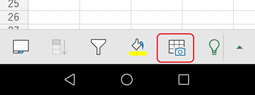
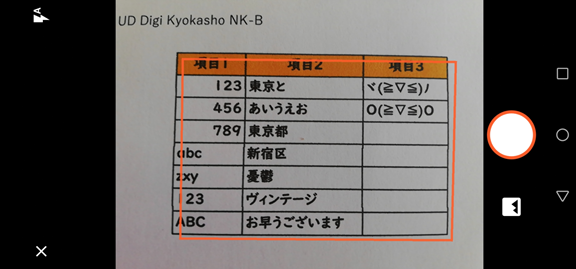
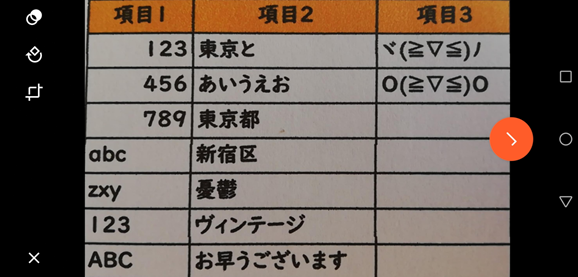
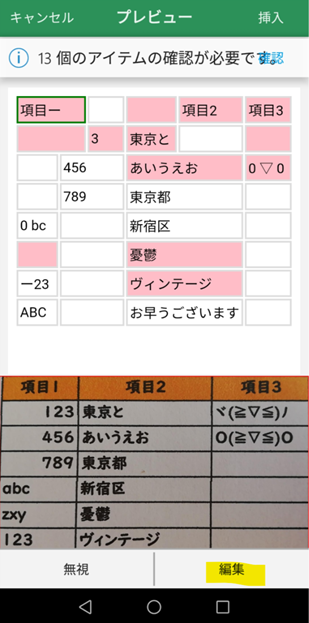
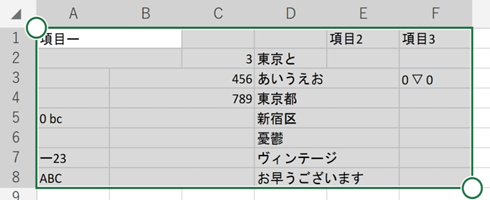
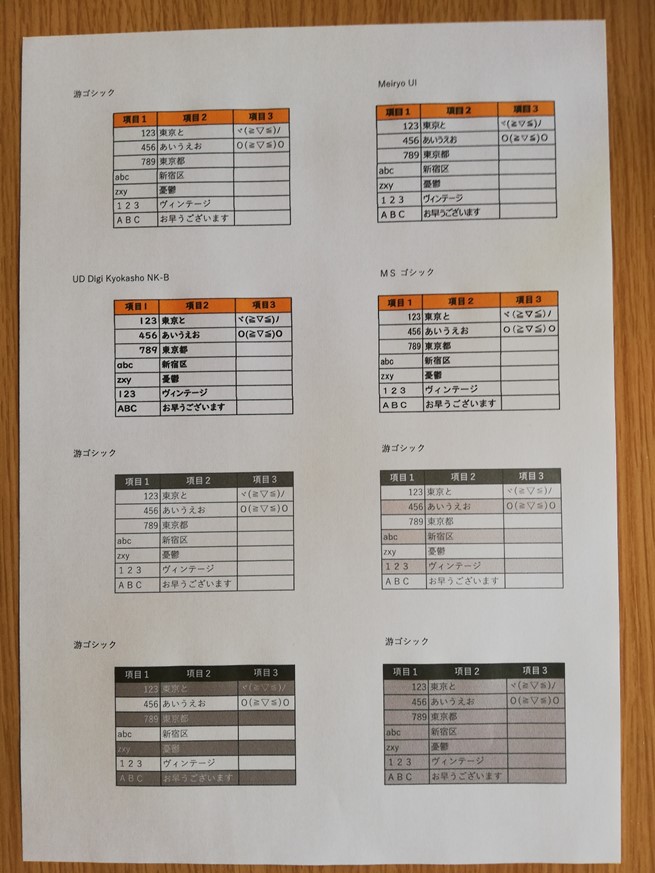
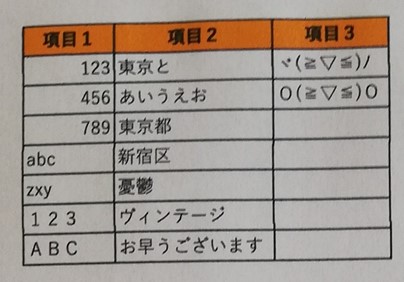
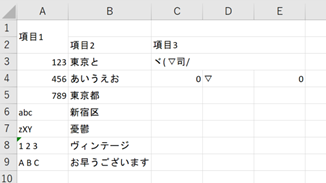
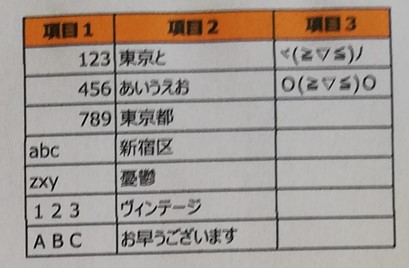
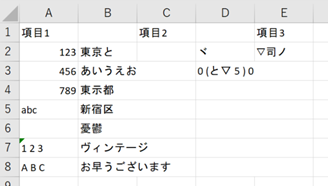
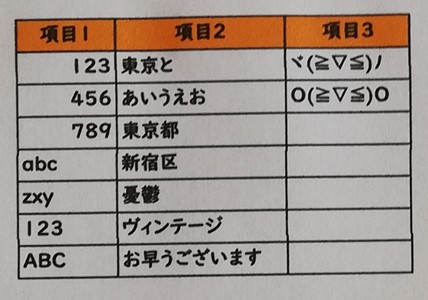
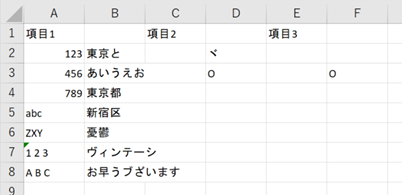
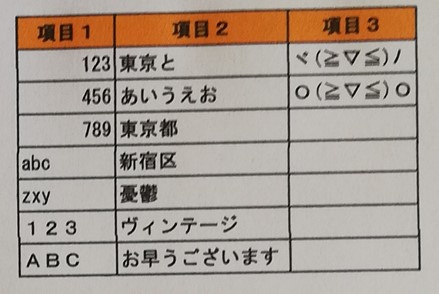
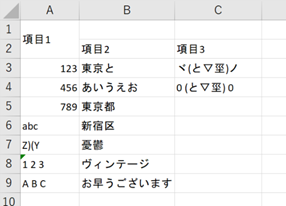
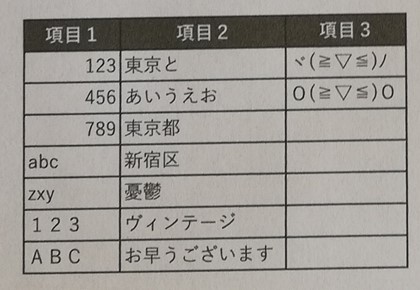
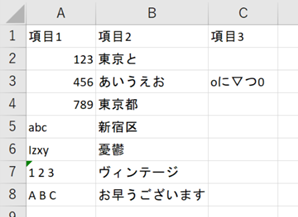
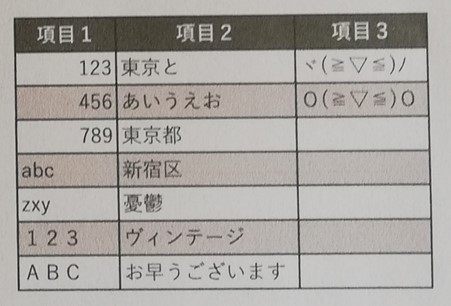
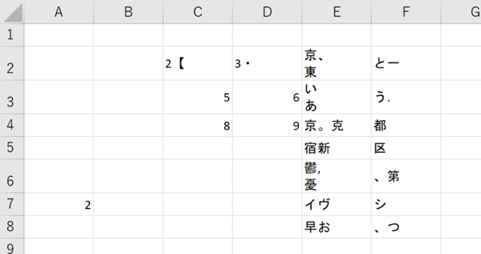
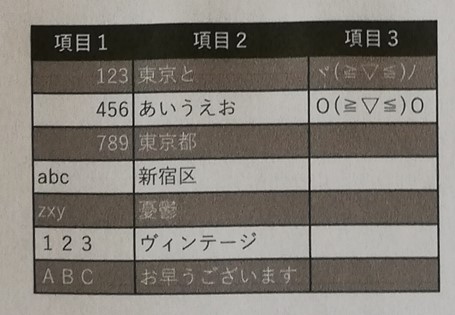
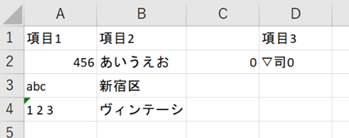

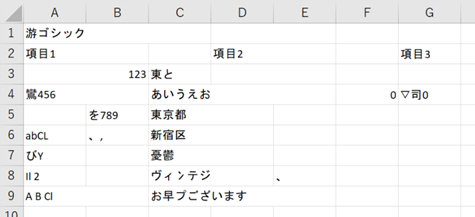
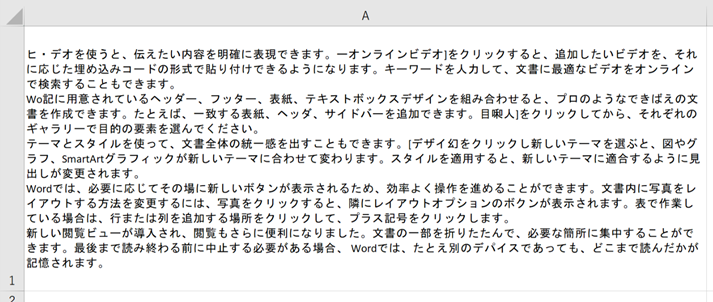

コメント